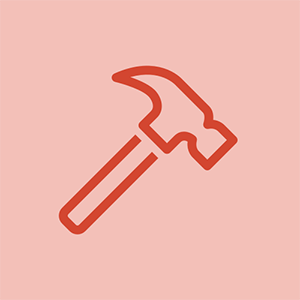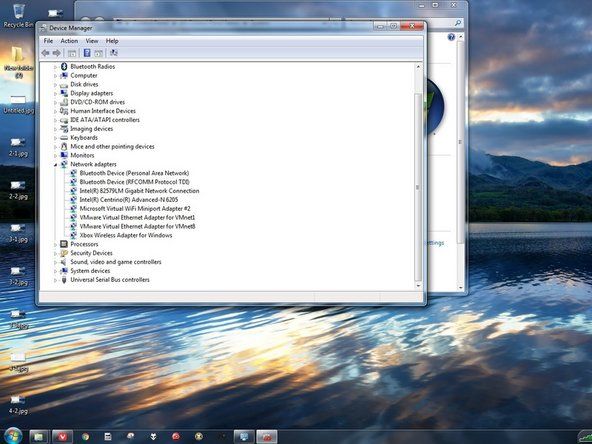Von Studenten beigesteuertes Wiki
Ein großartiges Team von Studenten aus unserem Bildungsprogramm hat dieses Wiki erstellt.
Wird nicht gedruckt
Wenn Ihr Gerät sich weigert, Aufträge in der Warteschlange zu drucken, verwenden Sie die folgenden Lösungen zur Fehlerbehebung.
Keine Verbindung zum Drucker
Stellen Sie sicher, dass Ihr Gerät entweder mit Ihrem Netzwerk oder über USB verbunden ist.
Treiber sind veraltet
Es wird immer empfohlen, die Treiber auf dem neuesten Stand zu halten. Laden Sie hier die neuesten Treiber herunter Wählen Sie das entsprechende Betriebssystem und die Version für Ihren Computer aus und laden Sie das Treiberinstallationsprogramm herunter. Führen Sie die ausführbare Datei aus und befolgen Sie die Anweisungen auf dem Bildschirm. Stellen Sie sicher, dass Sie Ihren Computer nach der Installation neuer Treiber neu starten.
LG G3 WiFi steckte beim Einschalten fest
Netzkabel unsicher angeschlossen
Stellen Sie sicher, dass das Netzkabel fest an die Steckdose und den Drucker angeschlossen ist. Wenn es sicher ist und das Problem weiterhin besteht, folgen Sie den Anweisungen diese Anleitung um die Stromversorgung in Ihrem Gerät zu ersetzen.
Anzeige reagiert nicht
Wenn das Display nicht auf Eingaben reagiert oder eingefroren erscheint, überprüfen Sie die folgenden Probleme.
Treiber sind veraltet
Es wird immer empfohlen, die Treiber auf dem neuesten Stand zu halten. Laden Sie hier die neuesten Treiber herunter Wählen Sie das entsprechende Betriebssystem und die Version für Ihren Computer aus und laden Sie das Treiberinstallationsprogramm herunter. Führen Sie die ausführbare Datei aus und befolgen Sie die Anweisungen auf dem Bildschirm. Stellen Sie sicher, dass Sie Ihren Computer nach der Installation neuer Treiber neu starten.
Gerät muss zurückgesetzt werden
Drücken Sie den Netzschalter, um den Drucker auszuschalten. Warten Sie 60 Sekunden und schalten Sie das Gerät wieder ein.
Netzkabel unsicher angeschlossen
Stellen Sie sicher, dass das Netzkabel fest an die Steckdose und den Drucker angeschlossen ist. Wenn es sicher ist und das Problem weiterhin besteht, folgen Sie den Anweisungen diese Anleitung um die Stromversorgung in Ihrem Gerät zu ersetzen.
Laute Geräusche machen
Wenn Ihr Drucker lauter als normal klingt oder ein Klicken oder Knirschen erzeugt, überprüfen Sie Folgendes.
Drucker ist gestaut
Überprüfen Sie, ob Papierstücke im Zufuhrfach stecken. Wenn sich Papier im Fach befindet, schalten Sie den Drucker aus und beseitigen Sie den Papierstau.
Gebrochene innere Teile
Wenn defekte oder klappernde Teile vorhanden sind, lesen Sie diese Anleitung weiter Ersetzen des Papierfachs und überprüfen Sie den Drucker auf lose Teile.
HTC Sync Manager erkennt Telefon nicht
Will nicht angehen
Wenn sich Ihr Drucker nicht einschalten lässt oder nicht mehr reagiert, überprüfen Sie die folgenden potenziellen Probleme.
Drucker ist nicht angeschlossen
Schließen Sie den Drucker an eine Standardsteckdose an und drücken Sie den Netzschalter an der Vorderseite des Druckers.
Steckdose ist schlecht
Die Steckdose, an die der Drucker angeschlossen ist, funktioniert nicht. Schließen Sie den Drucker an eine andere Steckdose an. Wenn der Drucker an eine Steckdosenleiste angeschlossen ist, versuchen Sie, ihn direkt an eine geerdete Steckdose anzuschließen. Drücken Sie den Netzschalter an der Vorderseite des Druckers, sobald Sie eine elektrische Verbindung hergestellt haben.
Netzkabel ist schlecht
Überprüfen Sie das Netzkabel auf scharfe Biegungen und freiliegende Kabel. Ersetzen Sie das Netzkabel, wenn Anzeichen von Schäden vorliegen.
Stromversorgung ist defekt
Ersetzen Sie das Netzteil des Druckers. Folgen diese Anleitung um zu sehen, wie das Netzteil ausgetauscht wird.
wie man die Batterie im Droidenturbo 2 wechselt
Die Druckqualität ist schlecht
Wenn Druckaufträge nicht wie erwartet ausgeführt werden, verschwommen sind oder vertikale Streifen enthalten, überprüfen Sie die folgenden Symptome auf mögliche Probleme.
Der Drucker hat keine Tinte mehr
Ersetzen Sie die Tintenpatronen für Ihren Drucker. Um dies zu sehen, besuchen Sie diese Anleitung .
Tintenpatronen sind nicht korrekt
Ersetzen Sie die Tintenpatronen durch HP-zugelassene Tintenpatronen. Informationen zum Ersetzen der Tintenpatronen finden Sie unter diese Anleitung .
Druckkopf ist verschmutzt
Gehen Sie in das Menü des Druckers und wählen Sie sauberen Druckkopf.